前回までに引き続き、タイムバンクで時間を買う方法を分かりやすく解説していきます。
前回までで、時間を買う三つの方法のうち、アプリの「簡単購入」の方法と「トレード」の方法をご紹介しました。
| 購入方法 | 手数料 | 難易度 |
| ①アプリの「簡単購入」←前々回 | 10% | 簡単 |
| ②アプリの「トレード」←前回 | 1% | 難しい |
| ③WEBでの購入←今回! | 10% | 超簡単 |
今回は、最も簡単なWEBでの時間の買い方を解説します。
買う方法だけの解説では初心者の方は困るかと思いますので、今回はWEBでの 会員登録〜クレジットカードの登録〜時間の購入〜リワードの申請 まで、一貫してご説明します。
誰でもすぐできる、タイムバンクWEB版
アプリ版のタイムバンクではリワード申請まで多くの手順が必要でしたが、web版がリリースされたことで非常に簡単に時間の購入からリワード申請することが可能になりました。
今回は、タイムバンクに触ったことの無い方向けに、web版から簡単に時間を買って、リワード申請をする方法をご紹介します。
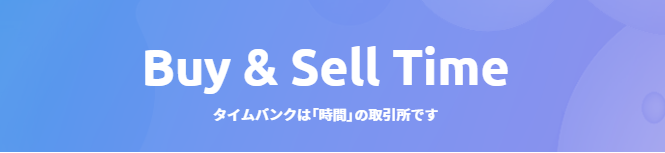
手順1:web版にアクセスし、会員登録
会員登録が済んでいない場合、まずは会員登録が必要です。アプリで会員登録している場合は同じアカウントでWEB版も利用可能です。
タイムバンクのweb版は下記から行く事ができます。
[blogcard url=”https://info.timebank.jp/”]
トップページ右上にある『新規登録』から会員登録に進んでください。
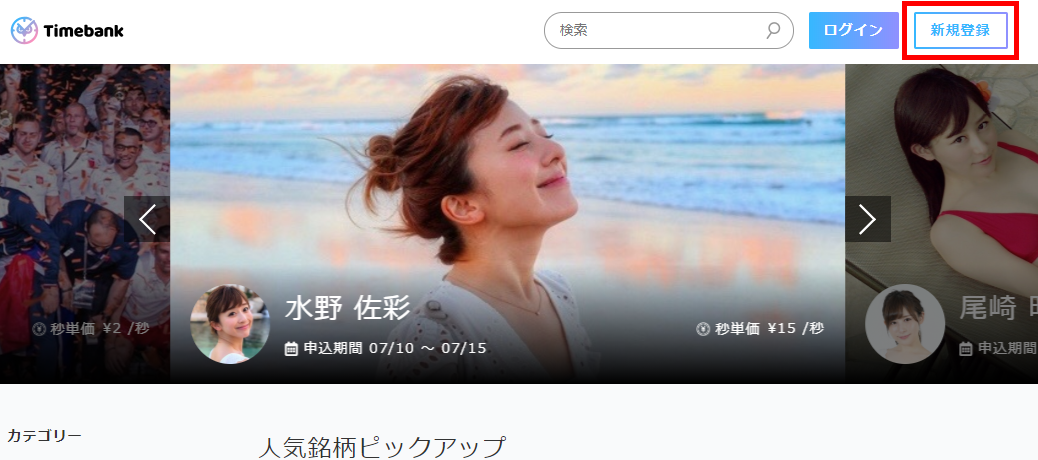
まずはメールアドレスの登録を行います。携帯アドレスでもPCアドレスでもどちらでも大丈夫です。
入力後、確認メールが入力したアドレス宛に送信されます。メールに記載されているURLにアクセスし、アドレスの確認を行ってください。
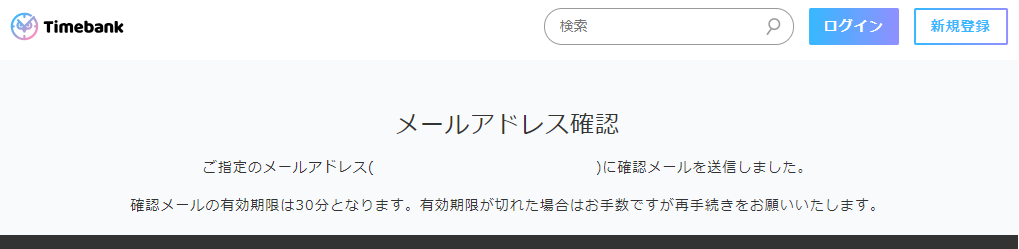
確認メールはこのように送られてきます。
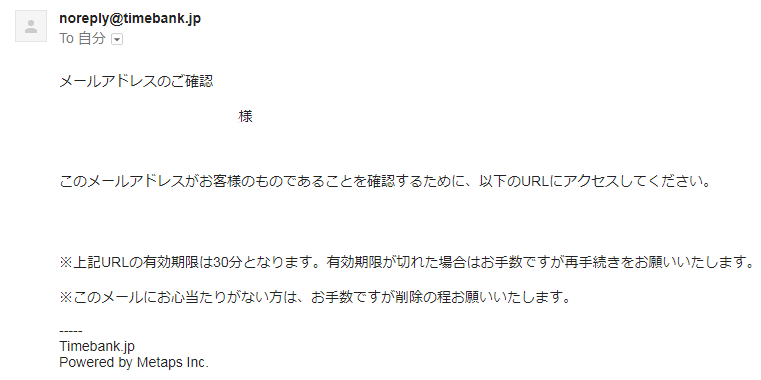
URLにアクセスすると、次に電話番号の確認とパスワードの設定画面に飛びます。これが済めば、会員登録完了です。
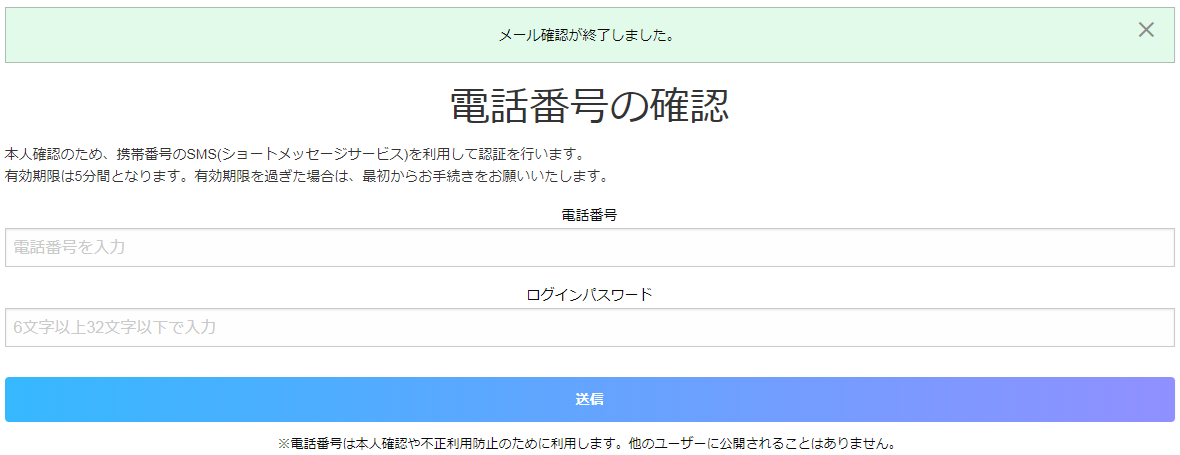
手順2:クレジットカードの登録
会員登録が済んだら、次にクレジットカードの登録を行います。
タイムバンクのクレジットカード決済については、決済システムで多くの実績がある「ペイデザイン」が行っていますので、ご安心ください。
クレジットカードの登録は、ログイン後のマイページ(赤枠)から行います。

マイページに入ると、左側のメニューに「クレジットカード情報」の項目があります。それを押すと下図画面になりますので、「クレジットカードを登録する」から登録画面に進んで下さい。
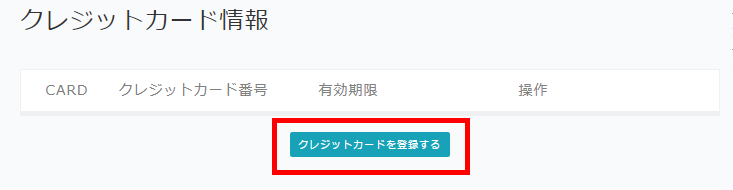
登録画面はこのようになっています。よくある登録画面と同じですので、入力後、「登録」ボタンを押してください。
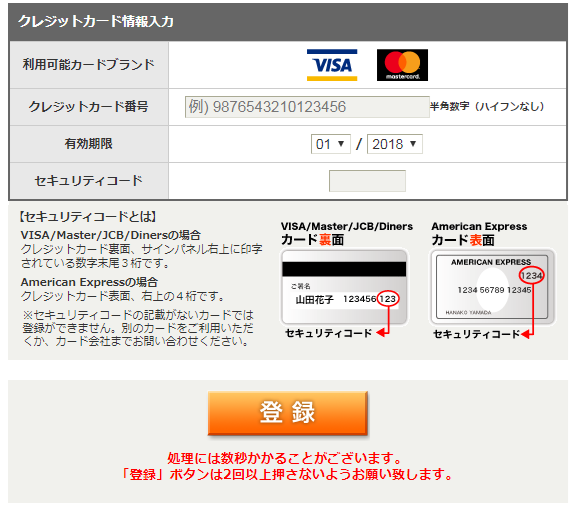
手順3:時間の購入~リワード申請
クレジットカードの登録が完了したら、リワードの申請が行えるようになります。
リワードを利用したい専門家のページを開き、リワード内容の下にある「リワードを申請する」ボタンを押します。
リワードを申請せず、時間だけを買いたい場合は「秒数を購入する」ボタンから進んでください。その場合もやり方は基本的に同じです。
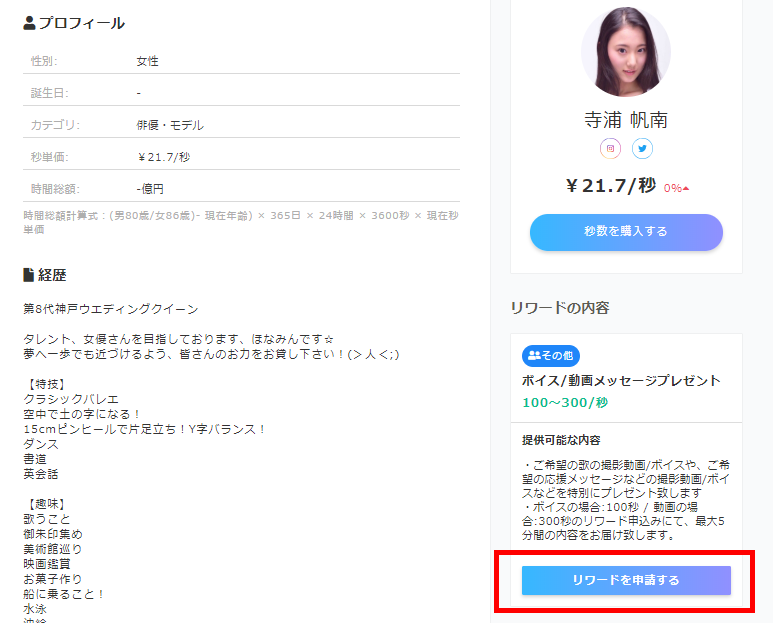
ボタンを押すと、時間の購入ウィンドウが表示されます。ここに、リワードに必要な秒数を入力しましょう。必要な秒数はリワード内容に記載されています。
今回は、ボイスメッセージを申請するために、100秒分の時間を購入します。
購入時間を入力すると、必要金額が自動計算されて表示されます。金額が表示されてから一定時間経過すると、その金額は無効になってしまうので、その場合は再度入力しましょう。
※時間価格は市場取引により変動していますので、一定時間経過すると再計算が必要になるためです。
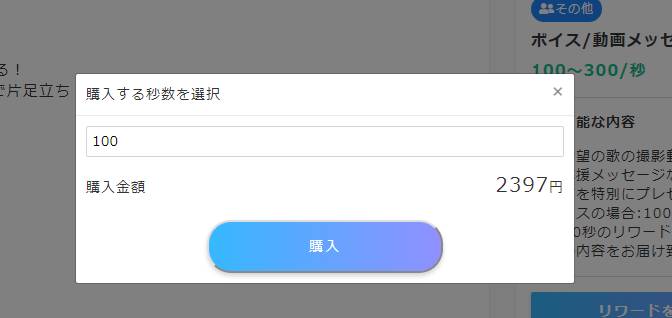
時間の購入が完了すると、すぐにリワード申請画面に遷移します。申請内容を確認し、「申請する」ボタンを押せばリワードの申請は完了です。
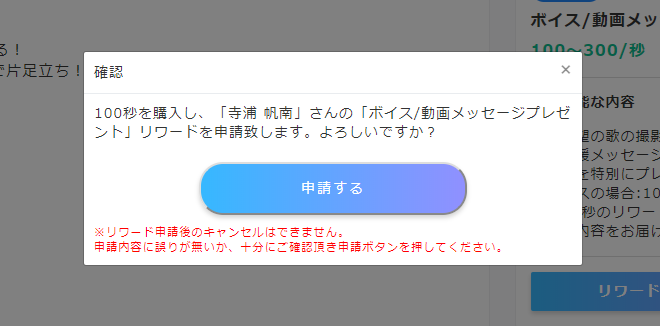
申請直後に自動返信メールが送信され、当日~数日以内にタイムバンク運営事務局からメールが送られてきますので、しばらくお待ち下さい。
リワードの申請手順は以上です。普通のネットショッピング感覚でリワードの申請が可能ということが分かっていただけたかと思います。
まとめ
タイムバンクはまだ始まったばかりのサービスですが、webでリワードが利用できるようになったことで、誰でもリワードが申請できるようになりました。さまざまなジャンルの、そして多くの専門家がリワードを提供していますので、世の中に多くの需要が眠っていると考えています。
タイムバンクを利用した事の無い方でもリワードを使う手助けになればと、今回はタイムバンクWEBで時間の購入からリワードの申請方法までをまとめました。まだ時間を買ったことが無いという方は、ぜひ本記事を参考にしてタイムバンクを初めてみてくださいね。

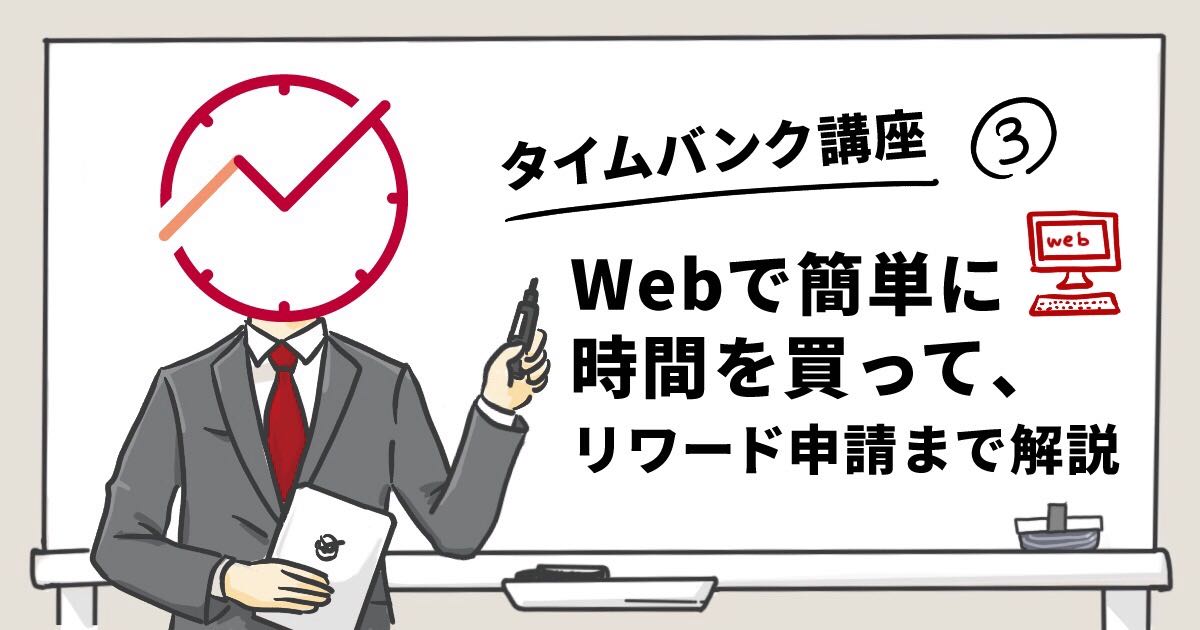






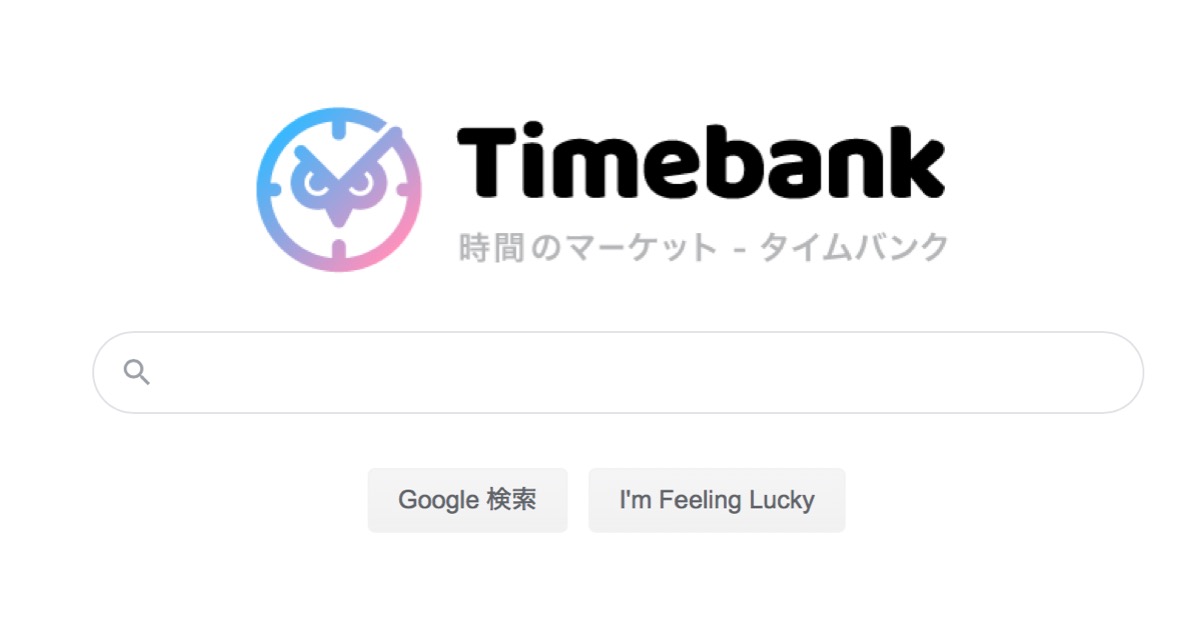
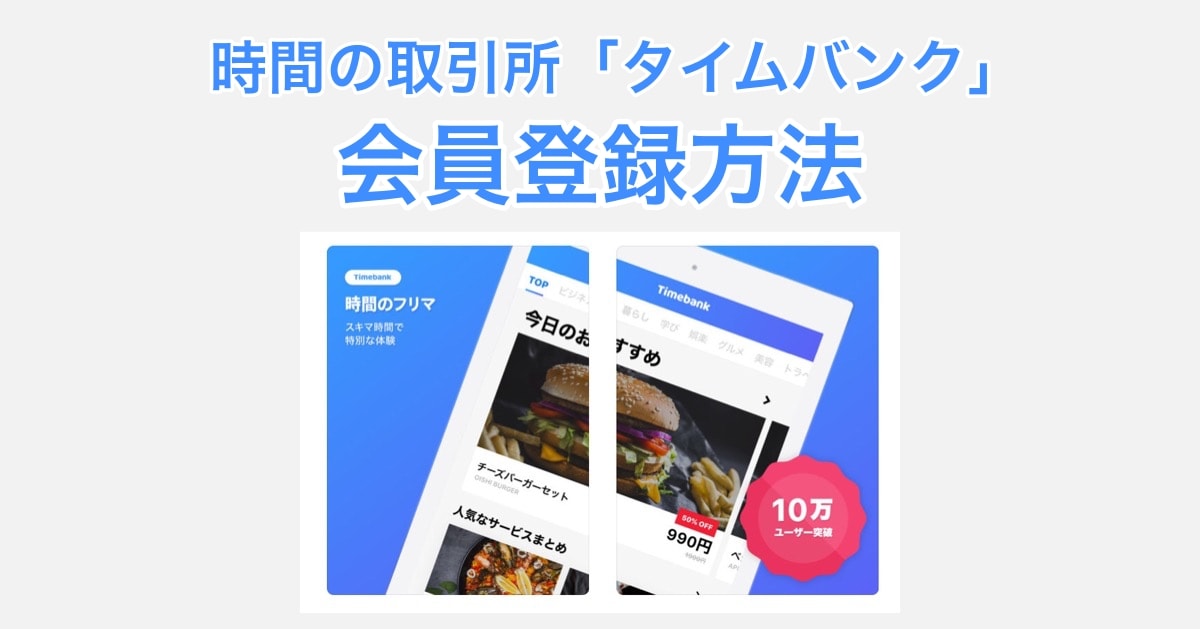









コメントを残す